背景
日常开发下会有很多项目要处理,但是每次去开发一个很久没有动过的项目会发现代码有很多更新没有拉取,去手动git pull可能会需要很久的时间。所以稍微研究了一下,写了个脚本,用于定时拉取常用的项目。另有适用于Mac、Linux的方案,点击访问。
原理
利用Windows自带的任务计划程序调用特定的脚本文件即可。
代码
一共三个文件,两个用于任务调度,一个用于队列
第一个auto_git_pull.bat
正式文件
@echo off
cd /d %~dp0
for /f %%i in (./auto_git_pull.ini) do @cd %~dp0%%i && echo %%i && @git pull && echo.调试文件
@echo off
cd /d %~dp0
for /f %%i in (./auto_git_pull.ini) do @cd %~dp0%%i && echo %%i && @git pull && echo.
pause第二个auto_git_pull.vbs
正式文件
Set schedule = CreateObject("Wscript.Shell")
path = CreateObject("Scripting.FileSystemObject").GetFile(Wscript.ScriptFullName).ParentFolder.Path
schedule.run "cmd /c " + path + "\auto_git_pull.bat",vbhide调试文件
Set schedule = CreateObject("Wscript.Shell")
path = CreateObject("Scripting.FileSystemObject").GetFile(Wscript.ScriptFullName).ParentFolder.Path
schedule.run "cmd /c " + path + "\auto_git_pull.bat"第三个auto_git_pull.ini
正式文件/调试文件 (这里的demo1、demo2指的是需要自动拉取的项目文件夹名,一行一个项目,灵活配置)
demo1
demo2教程
首先如果你已经会了,请直接保存正式文件。如果不会,正式文件、调试文件请各保存一份,本文教程是基于调试文件。
- 请将保存后的
auto_git_pull.bat、auto_git_pull.vbs、auto_git_pull.ini三个文件放入工作目录里,如我的工作目录路径是D:\www - 资源管理器访问工作目录,运行
auto_git_pull.bat。如果执行成功,在弹出的命令窗口里能看到如下图的示例数据。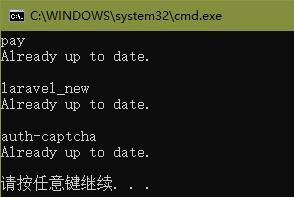
- 如果运行通过,则开始最重要的任务计划配置了;如果没有通过,则根据提示继续调试。
- 接下去的教程由于本人在另外一篇教程中有比较详细的描述,各位请移步的
任务调度教程章节,搜索win+R开始阅读。
Tip
- 如果临时有需要可以直接运行
auto_git_pull.bat文件就可以批量拉取了!
版权属于:塵世不再
本文链接:https://www.leeay.com/archives/85/
所有文章均采用 知识共享署名-非商业性使用 4.0 国际许可协议 进行许可。 您可以自由的转载和修改,但请务必注明文章来源并且不可用于商业目的。
如果博客部分文章出现空白或异常,请留言或者联系博主修复。

2 comments
评论
感觉“你不会百度吗?”很有意思